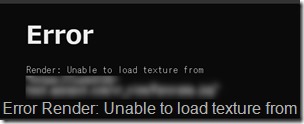ローカルガイドコネクト(以後LGC)が2018年8月末に新しく改良されました。第一印象として改良なのでしょうが、慣れないので使いにくいですね。
私がLGCに初めて投稿したのが2017年4月末です。初投稿はLGC内のStreet View Trusted Boardで認定フォトグラファー(以後smtp)のみがアクセス可能な場所でした。そこはほとんどが英語による投稿ばかりでしたが、GoogleマップヘルプフォーラムにURLが紹介されたので、試しに日本語で投稿し同志を集ってみました。集まった皆さんはそれぞれ得意な分野が異なっているようで、お互いに教え合う様give&takeな関係を講じている様な気がします。日本語以外の投稿もGoogle翻訳を頼りに読み、偶に翻訳英語で投稿していました。
2017年11月に日本人もしくは日本語を話すローカルガイド向けの日本語ボードがスタートしました。ここはsmtpのみの限定された場所では無いので一気に日本人ユーザーが増えた様です。私は360度写真をメインに撮っているので、興味を持つようなトピックがほとんど無く、普段は読むだけで偶に賞賛ボタンをクリックするだけでした。
2018年8月末にLGCがリニューアルし、日本語による投稿が激減したようです。皆さん様子見なのでしょうか? それとも私は見つけることが出来ないだけかも。古いコネクト(旧日本語ボード)もアクセス可能ですが、新しいサイトのトピック(写真・旅行など)とは切り離されているらしいです。新しいサイトに投稿する時は写真・ローカルトピックなど適時トピックを選択する必要があります。なお、トピックは複数選択可能です。
旧日本語ボードを眺めていたら、日本語記事の探し方がありました。どうするのかなと思ったら、投稿時に「日本語」と書いて置き、「日本語」を検索する方法です。初めの頃のsmtpと同じですね。新しいサイトの投稿フォームには最後に「言語を追加」があります。これを使って検索出来れば良いのにと思いつつ、旧ドイツ語ボードを眺めていたら、投稿が言語でタグ付けされてればその言語でフィルタリング可能になるようです。すぐに利用可能になるとのことなので、期待して待ちましょう。可能ならば旧日本語の記事も同時にフィルタリング出来れば良いですね。技術的にか可能だろうから、Googleに期待!
新しいサイトではカード形式の一覧で画像のサムネイルが表示されますので、適切な画像を添付しておくと目立つと思われます。画像は翻訳されないので、英語モードでキャプチャーした方が良いかも。現状ではLGCに直接アップロードした画像だけで、リンクされた画像は表示されず既定の画像になります。